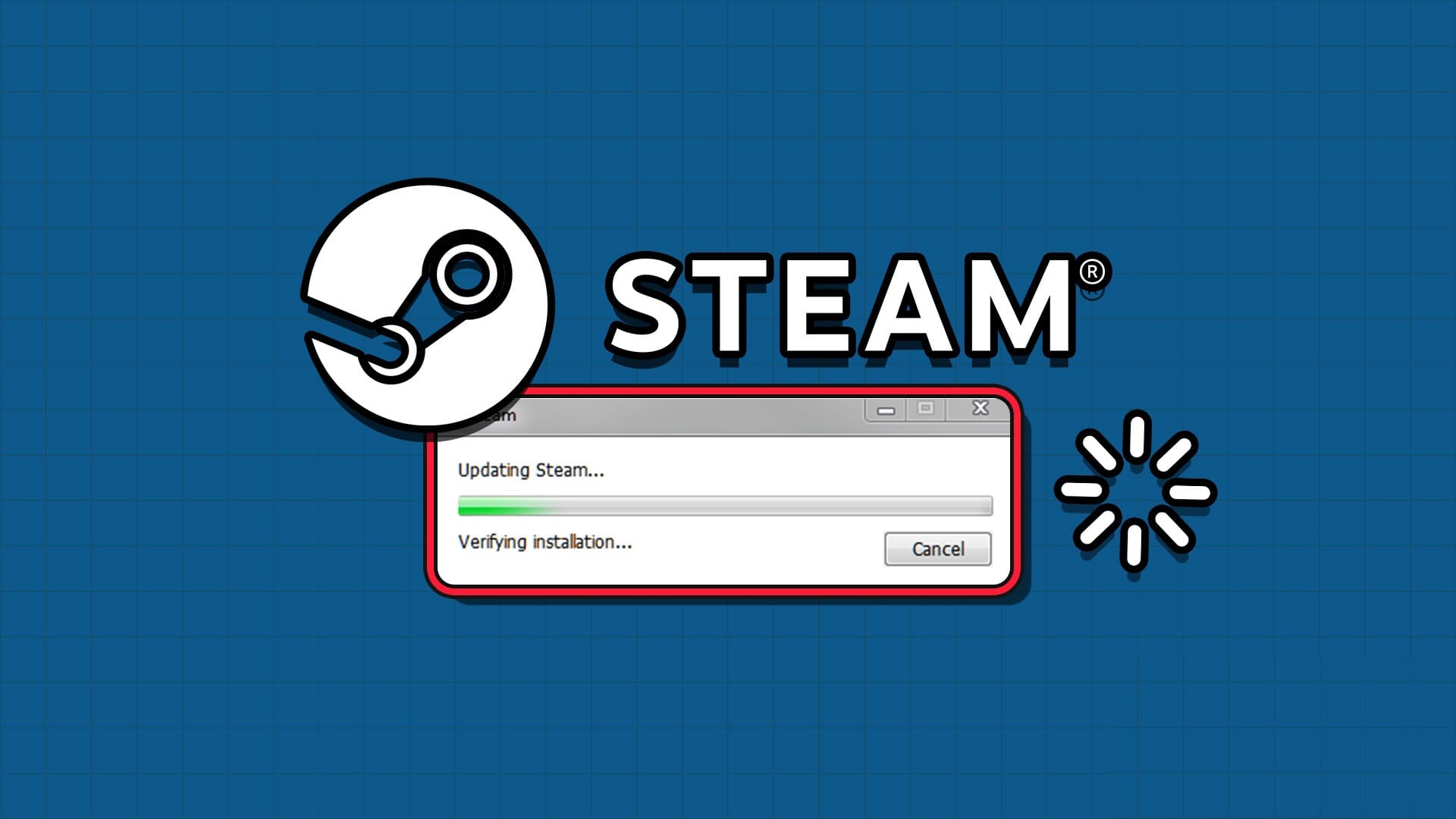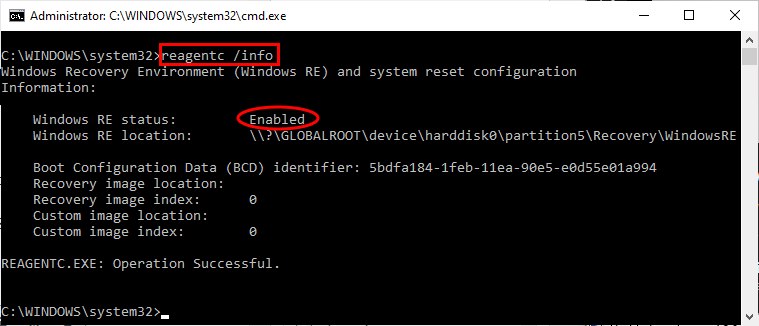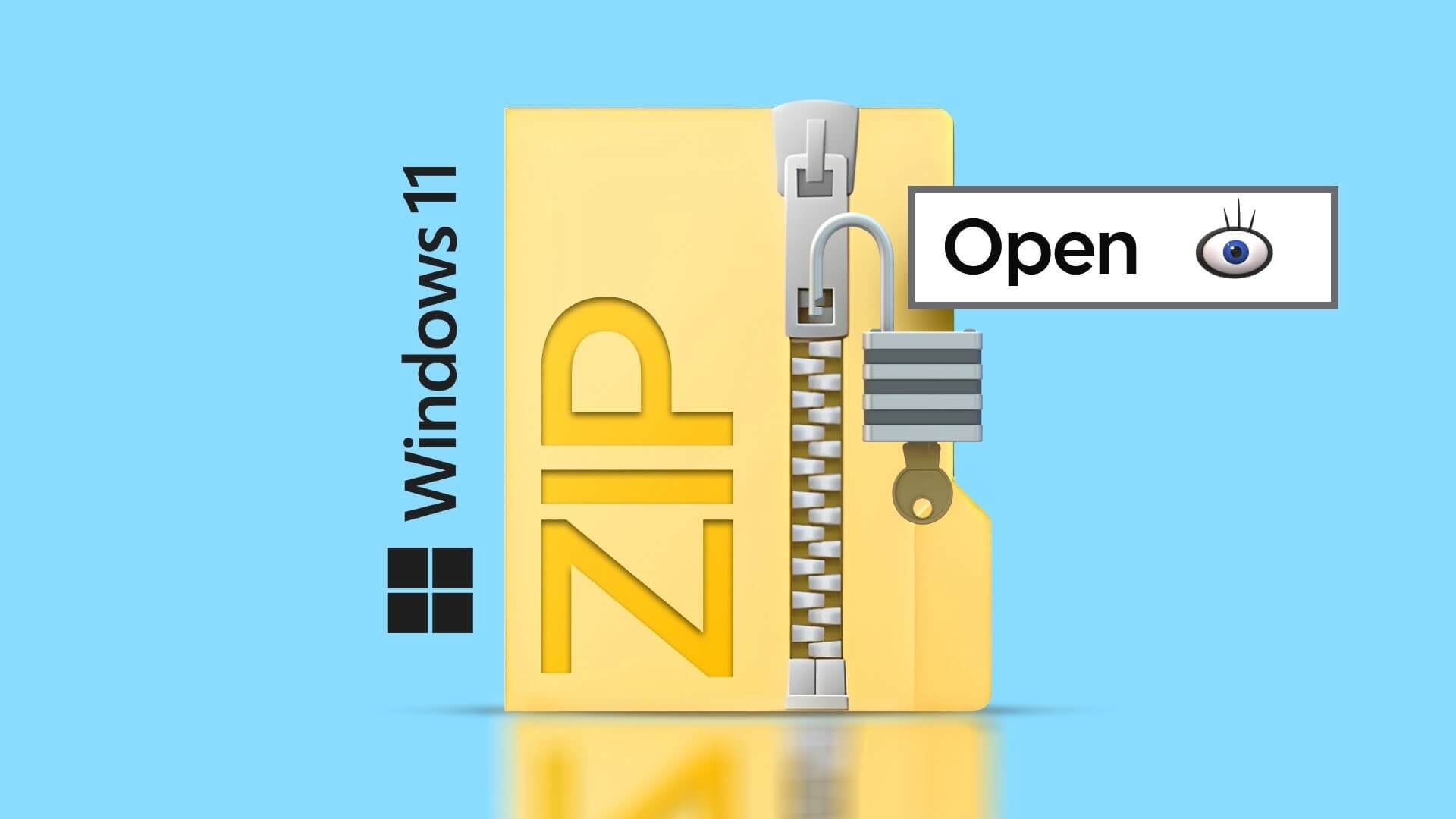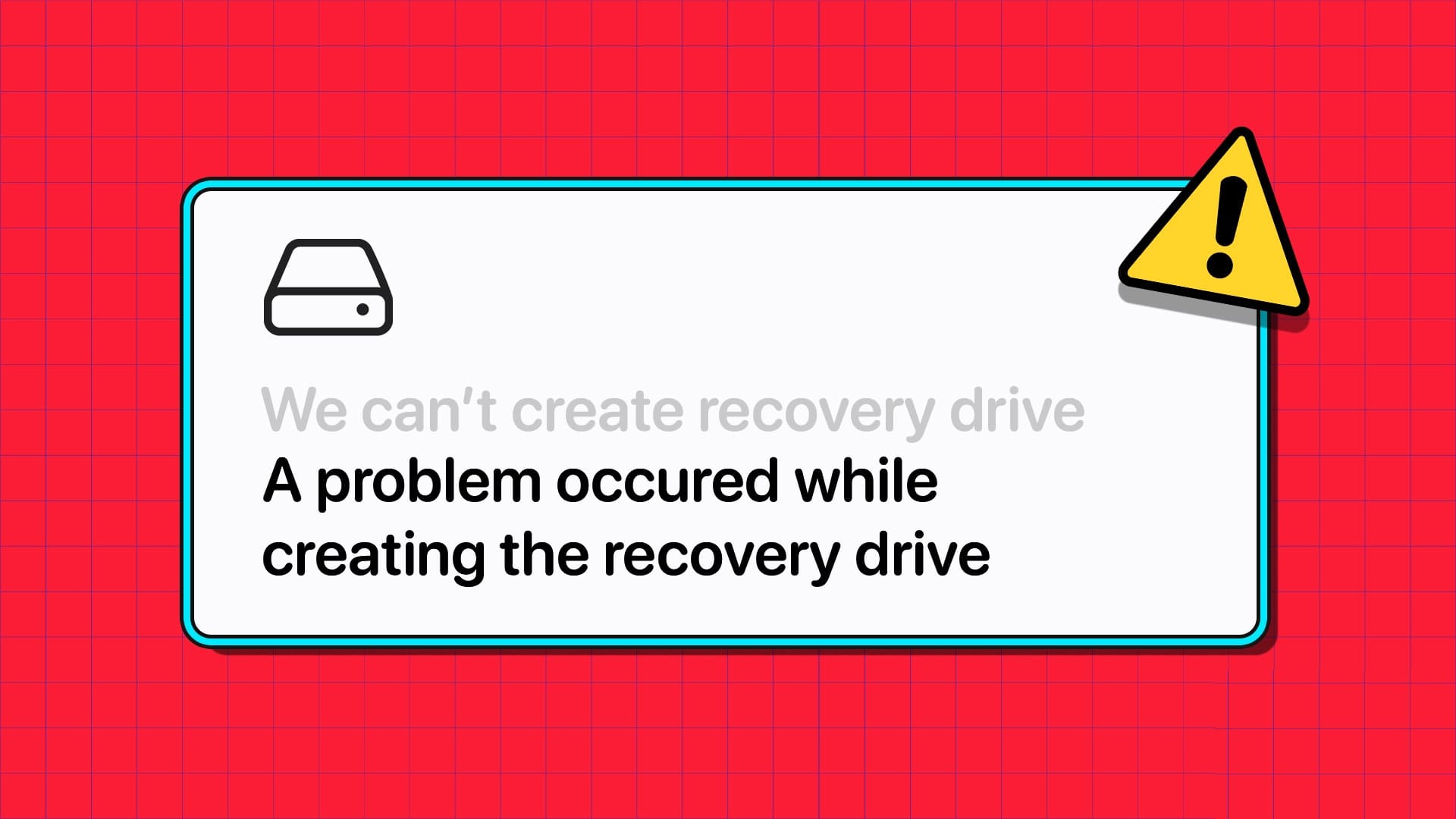Windows Security (også kalt Windows Defender) er et fullt pålitelig Microsoft-produkt som gir sanntids antivirus- og skadevarebeskyttelse for PC-en din. Selv om du kan få tilgang til Windows Security for å overvåke enhetens ytelse og helse fra tid til annen, kan det til tider hende at en app ikke åpnes eller fungerer. Så før du går for et tredjeparts antivirus, foreslår vi at du tar deg tid til å prøve disse feilsøkingsmetodene for å fikse at Windows-sikkerhet ikke åpner eller ikke fungerer på Windows 11 på egen hånd.

1. Reparer eller tilbakestill Windows-sikkerhet
Windows 11 har et hendig reparasjonsverktøy som du kan bruke til å reparere apper på PC-en din. Den kan uavhengig identifisere eventuelle mindre uregelmessigheter i applikasjonen og løse dem.
Trinn 1: åpen startmeny , Og skriv Windows Security , og trykk på Applikasjon innstillinger.
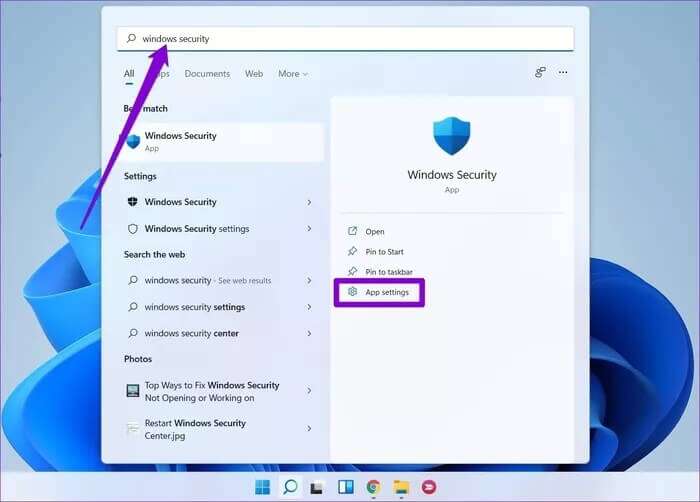
Trinn 2: Rull ned til .-delen Nullstille og klikk på .-knappen Reparere.
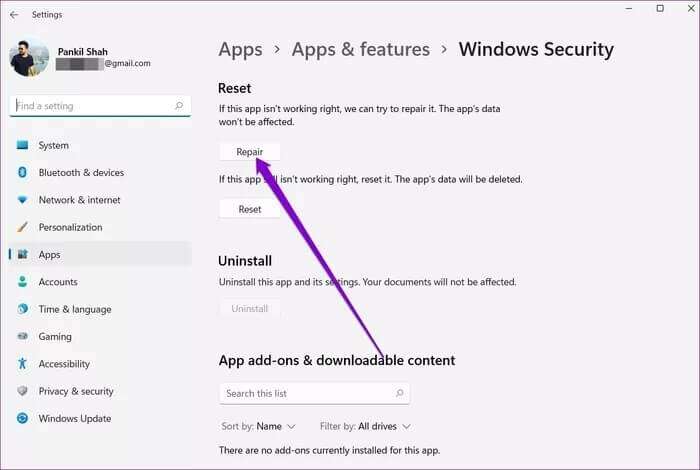
Når du er ferdig, fortsett og se om du kan bruke appen. Hvis problemet vedvarer, kan du følge de samme trinnene ovenfor for å tilbakestille appen. Dette vil tilbakestille alle programinnstillinger til standardverdiene, og dermed løse eventuelle problemer forårsaket av feil konfigurasjon.
2. Start Security Center-tjenesten på nytt
Security Center Service er et program som kjører hver gang datamaskinen din starter. Hvis denne tjenesten ikke starter riktig eller stoppes, kan det hende du har problemer med å få tilgang til Windows Security-applikasjonen.
Trinn 1: trykk på .-tasten Windows + R for å åpne dialogboksen Løpe. skrive services.msc og trykk på Enter.
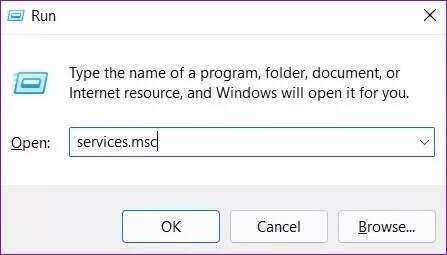
Trinn 2: i vinduet Tjenester I den finner du alle tjenestene ordnet i alfabetisk rekkefølge på datamaskinen din. Rull ned for å finne Sikkerhetssenter. Høyreklikk på den og velg Start på nytt.
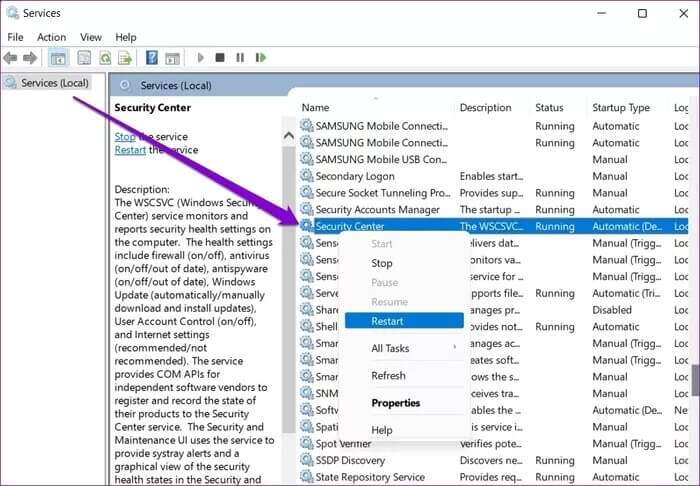
Etter det, sjekk for å se om Windows Security fungerer bra.
3. Kjør en SFC & DISM-skanning
Hvis du står overfor Lignende problemer med andre apper og programvare på Windows 11 Det er stor mulighet for at noen av systemfilene på datamaskinen din kan være korrupte eller mangler. Du kan prøve å kjøre en systemfilkontrollskanning for å gjenopprette disse filene med deres bufrede versjon. Dette er hvordan.
Trinn 1: trykk på .-tasten Windows + X og velg et alternativ Windows Terminal (admin) fra resultatlisten.
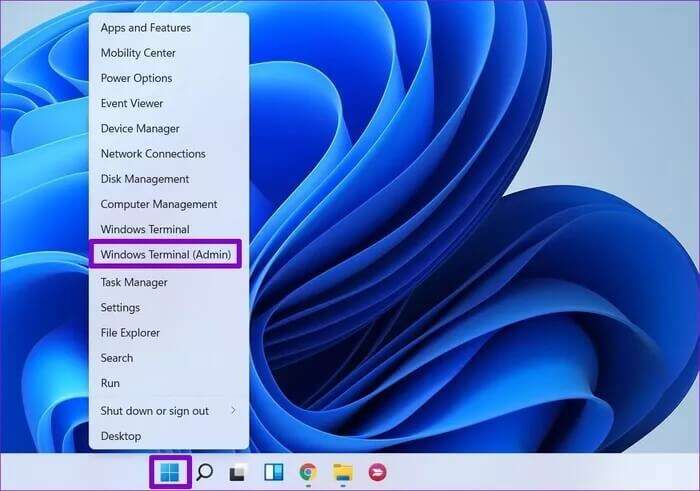
Trinn 2: Skriv inn kommandoen nevnt nedenfor og trykk Enter.
sfc / scannow
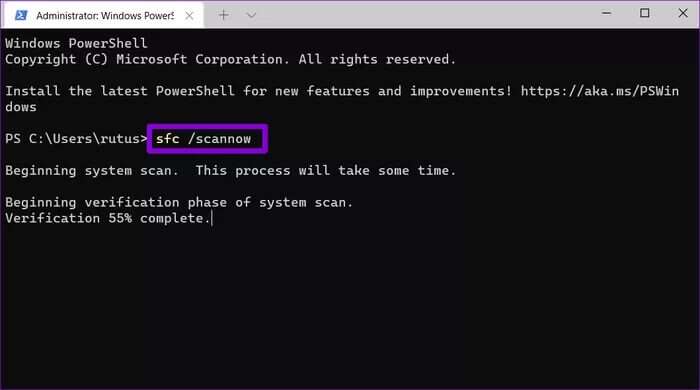
Etter å ha fullført skanningen, vil du se en melding som viser om skanningen var vellykket eller ikke. Hvis ja, start datamaskinen på nytt og prøv å bruke Windows Security-appen.
Hvis SFC-skanningen ikke klarer å identifisere problemer eller hvis problemet vedvarer selv etter skanningen, prøv å kjøre en DISM (Deployment Image Service and Management)-skanning i stedet. I tillegg til å sjekke systemfiler, vil den laste ned interne systemfiler fra Microsoft-serveren om nødvendig. Så sørg for at du er koblet til internett.
Slå på Windows Terminal Med administrative rettigheter, kjør følgende kommandoer.
DISM / Online / Cleanup-Image / CheckHealth
DISM / Online / Cleanup-Image / ScanHealth
DISM / Online / Cleanup-Image / RestoreHealth
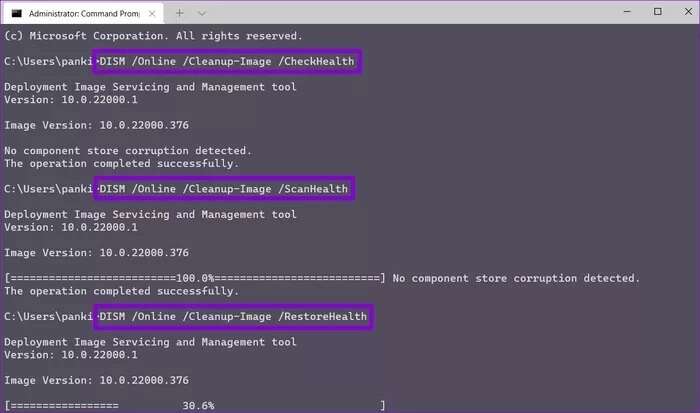
Når dette er gjort, start datamaskinen på nytt og se om problemet er løst.
4. Avinstaller tredjeparts antivirusprogramvare
Det er viktig å vite at Windows 11 ikke tillater deg å kjøre to forskjellige antivirusprogrammer samtidig. Derfor, hvis du har installert tredjeparts antivirusprogrammer på datamaskinen din, er det bedre å fjerne dem for å unngå slike konflikter.
5. Prøv en ren støvel
Bortsett fra antivirusprogramvare,Applikasjoner og tjenester Tredjeparter som kjører på datamaskinen din avbryter noen ganger Windows-prosesser og forhindrer Windows-sikkerhet i å fungere som forventet. En rask måte å sjekke dette på er Utfør en ren oppstart.
Trinn 1: Klikk på Win + R for å åpne dialogboksen Kjør , Og skriv msconfig. msc , og trykk Enter.
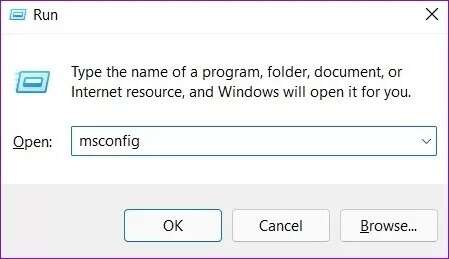
Trinn 2: innenfor Tjenester - merk av for Skjul alt Microsoft-tjenester. Klikk deretter på en knapp deaktivere alle.
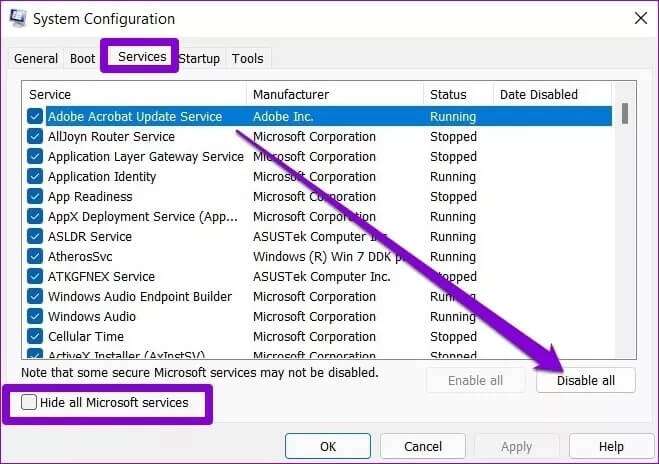
Steg 3: Etter det bytter du til fanen oppstart og klikk Åpne Oppgavebehandling.
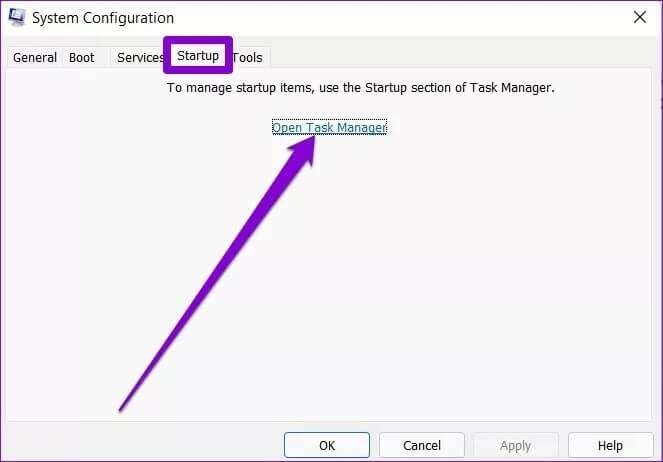
Trinn 4: innenfor oppstart , Lokaliser program og klikk funksjonshemmet. Gjenta dette trinnet til du deaktiverer det Alle programmene.
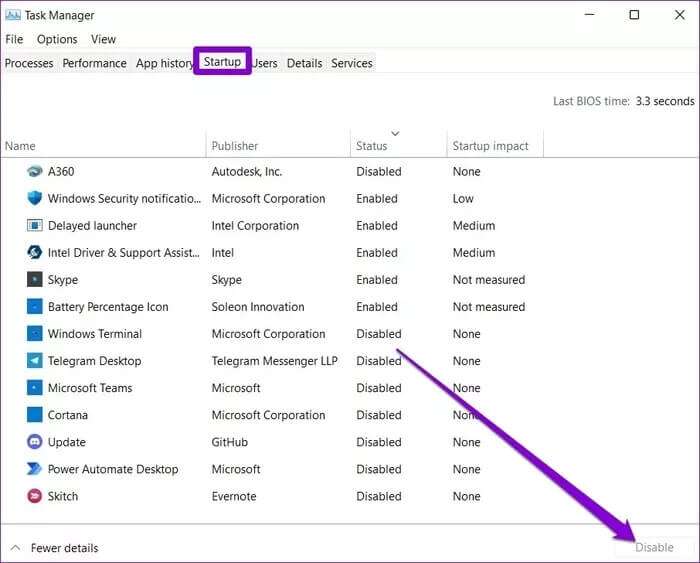
PC-en din vil starte opp uten tredjepartsapper og -tjenester mens den starter på nytt. Hvis Windows Security fungerer normalt under ren oppstart, må du finne og fjerne alle nylig installerte apper og programmer.
For å starte opp i normal modus igjen, følg trinnene ovenfor for å aktivere alle oppstartsapplikasjoner og tjenester og start datamaskinen på nytt.
6. Oppdater Windows 11
Oppdateringer er avgjørende for ethvert operativsystem. Bortsett fra å bringe nye funksjoner og sikkerhetsoppdateringer, har disse oppdateringene også feilrettinger. Du kan laste ned og installere alle tilgjengelige oppdateringer og se om det løser problemet.
åpen Innstillinger -app Og sjekk for å se om det er noen ventende oppdateringer ved å gå til delen Windows Update.
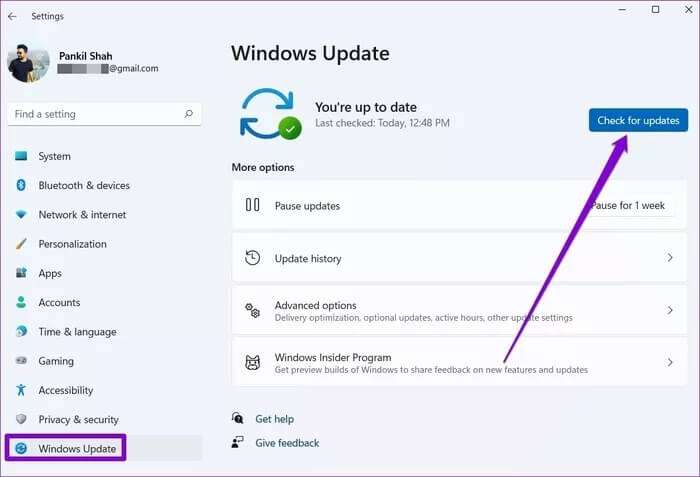
Enkel sikkerhet
Windows-sikkerheten har forbedret seg mye over tid. Selv om slike problemer med appen kan sette sikkerheten din i fare, kan du via løsningene ovenfor fikse at Windows-sikkerhet ikke åpnes eller ikke fungerer på Windows 11.